Быстрое старение фотоснимка
В нашем уроке мы узнаем как можно быстро и эффектно состарить фотографию, всё в том же Photoshop. Конечно, приёмов для получения подобного результата существует пароход и маленький катер, но я покажу один из самых простых и быстровыполнимых, который займёт не более 10 минут времени.

Выбираем подходящую фотографию. Конечно, это должен быть снимок, на котором бы не было предметов характерных для современности – мобильных телефонов, микроволновок и т.д.. Для нашего эксперимента я выбрал нейтральный кадр, снятый в парке.

Открываем изображение в Photoshop’e (желательно версии CS3 и новее). Сразу скажу – все эффекты, лучше всего применять на предварительно созданном новом слое (в дубликате изображения), для того чтобы вы могли менять интенсивность наложения конкретного эффекта. Для этих целей, мы перетаскиваем слой на значок «Создание нового слоя», например как показано на нижнем рисунке:
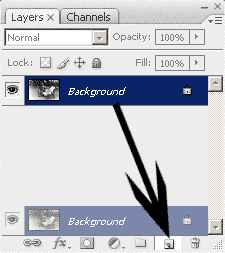
Выбираем опцию Black & White (или Alt+Shift+Ctrl+B)
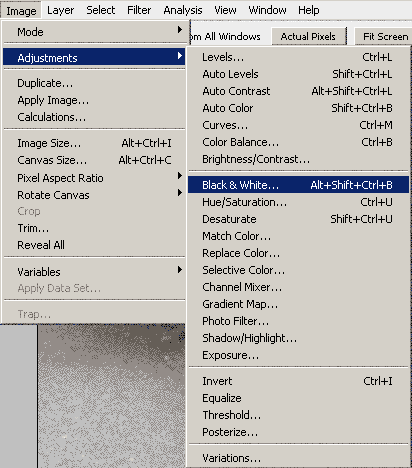
В области выбора Preset устанавливаем Blue Filter, по моему мнению наша состаренная фотография должна выглядеть примерно так. Также, можно отрегулировать режим «очёрно-беливания» ползунками цветов, но в связи с тем, что мы хотим выполнить нашу задачу быстро, заморачиваться этим не будем. Вот что у нас должно получиться:

Теперь добавим немного шума…
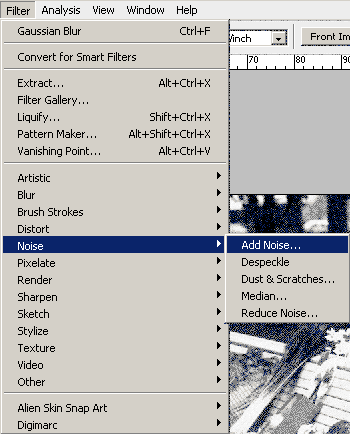
… и «ухудшим» качество объектива с помощью Lens Correction
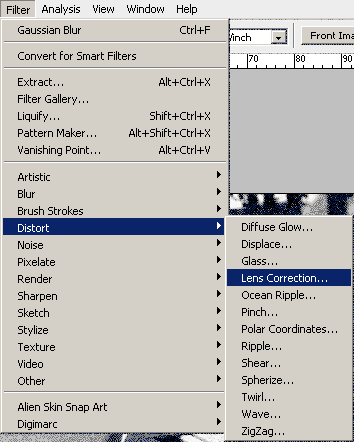
Далее, виньетированием (Vignette) осветляем границы кадра и добавляем искажения (Remove Distortion)
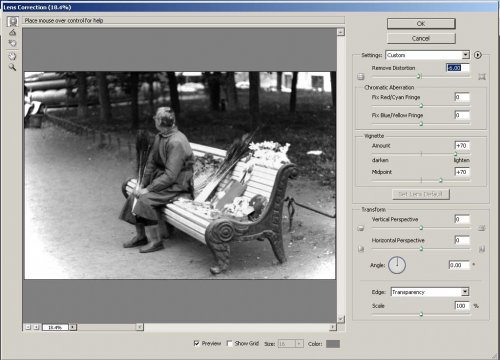
Останавливаем свой выбор на самой тонкой кисти и начинаем «штриховать» по изображению в произвольных направлениях, как бы создавая полоски, пылинки и царапинки. У нас начнёт вырисовываться примерно следующее:

Для большей эффектности, на уголку можно добавить излом. Для этого возьмём излом от старой сканированной фотографии, внимательно отделяем его и вставляем в наше изображение. После этого, для сочетания всех элементов фотографии необходимо откорректировать контрастность и яркость излома. Конечно, можно попытаться нарисовать его самому, но на это потребуется определённое мастерство.

Следующий этап — добавление пятен. Кисточкой просто рисуем на новом слое грязные пятна:

А после этого пятна необходимо слегка размыть посредством Gaussian Blur. Минимизируем непрозрачность слоя Opacity. Ну и кажется всё… Фотография получилась довольно таки «старой», при небольших затратах времени.






До чего только не додумается извращённое сознание. Не думаю, что старые мастера когда-либо пытались состарить свои картинки, наоборот, вымывали фиксаж, чтобы фото не желтело. Хорошая картинка в ухудшении не нуждается, а плохая лучше не станет.
Ну, здесь речь идет, скорее, не об улучшении или ухудшении снимков, а в придании специальных эффектов.
Есть случаи когда это может стать хорошим художественным приёмом и сделает фотку действительно лучшею Например чтобы показать старость, пустоту, одиночество, печаль
«Старить» конечно нужно только те снимки, которые подходят по сюжету. Выглядит оригинально, и не только фото, но и видеозапись